ゲームで[新規]をクリックするとクラッシュが発生するプレーヤーもいます
- Fallout 3は、2008年にリリースされた有名なビデオゲームです。
- ゲームは現在かなり古いため、Windows11で実行されているゲームとの互換性の問題が予想されます。
- 標準以下のグラフィックカードを使用していることも、この問題の原因である可能性があります。
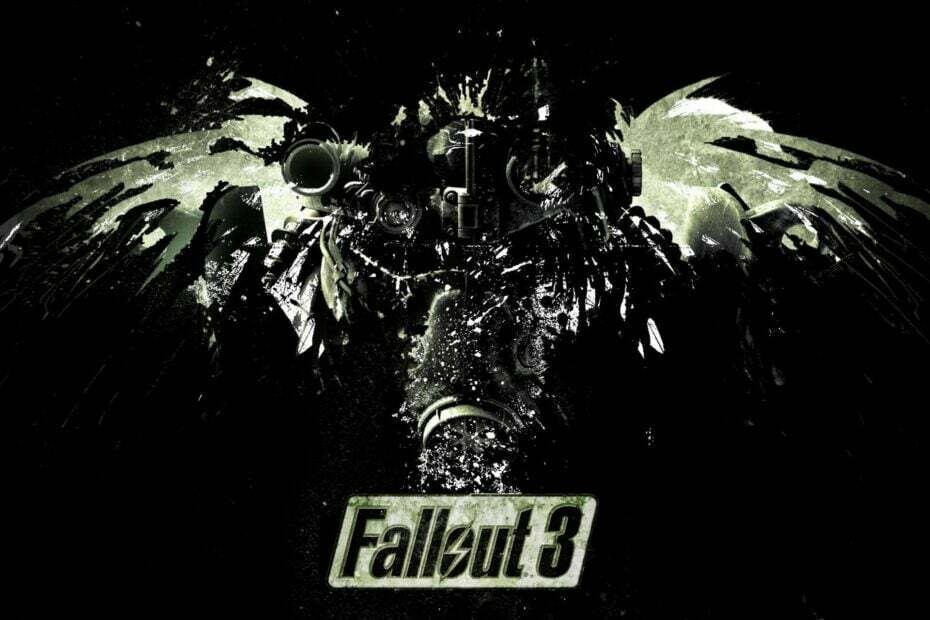
バツダウンロードファイルをクリックしてインストールします
このソフトウェアは、ドライバーの稼働を維持し、一般的なコンピューターエラーやハードウェア障害からユーザーを保護します。 3つの簡単なステップで今すぐすべてのドライバーをチェックしてください:
- DriverFixをダウンロード (確認済みのダウンロードファイル)。
- クリック スキャン開始 問題のあるすべてのドライバーを見つけます。
- クリック ドライバーの更新 新しいバージョンを入手し、システムの誤動作を回避します。
- DriverFixはによってダウンロードされました 0 今月の読者。
Fallout 3は、WindowsPCでプレイできる有名なビデオゲームです。 PCでは、多くの人がFallout3をプレイしています。 ただし、多くのユーザーは、Windows11でこのゲームをプレイする際に問題を抱えています。
この問題は、Windows10でも発生していました。 これは、ゲームが最新バージョンのWindowsと互換性がないためです。 このため、多くのユーザーが次のように報告しています。Fallout3はWindows 11で起動しないか、自動的に終了し続けます。
フォールアウト3は、ベセスダが2008年にリリースしたフォールアウトシリーズの3番目の追加です。 したがって、このゲームはWindows 7と10の両方よりも前のものであり、主にVista用に設計されました。
そのため、一部のプレーヤーがWindows 11でFallout3をプレイしようとすると、Fallout3が常に機能するとは限りません。 さらに、一部のプレーヤーは、ゲームで[新規]をクリックすると、Fallout 3Windows11のクラッシュが発生します。
Windows11でFallout3をプレイする際にこれらの問題が発生した場合でも、この記事でいくつかの修正を提供しているので、心配する必要はありません。
なぜFallout3がPCでクラッシュし続けるのですか?
1. グラフィックカードの問題
ゲームのクラッシュの主な原因は、通常、ビデオ設定、つまり、Fallout3ゲームのグラフィック設定に関連しています。
最小システム要件に一致するPCを使用している場合は、グラフィックを下げる必要があります。 残念ながら、グラフィックドライバが古くなっている場合にもクラッシュする可能性があります。
2. 互換性のないWindowsOS
フォールアウト3はWindows7用に設計されたゲームです。 したがって、ゲームはWindows11PCでは互換性がありません。
3. 時代遅れのフォールアウト3ゲーム
Windows 10PCでFallout3ゲームの古いバージョンを使用すると、プレイ中にゲームがクラッシュする可能性があります。
4. 自動保存機能が有効になっている
Fallout3ゲームの保存をSteamCloudに保存している場合、ゲームがクラッシュすることがあります。
5. WindowsLiveソフトウェアとの競合
専門家のヒント: 一部のPCの問題は、特にリポジトリの破損やWindowsファイルの欠落に関しては対処が困難です。 エラーの修正に問題がある場合は、システムが部分的に壊れている可能性があります。 マシンをスキャンして障害を特定するツールであるRestoroをインストールすることをお勧めします。
ここをクリック ダウンロードして修復を開始します。
PCにインストールされているWindowsLiveソフトウェアは、Fallout3ゲームでのプレイに支障をきたす可能性があります。
Fallout3はWindows11で動作しますか?
SteamでFallout3のWebページを見ると、Fallout3がWindows7以降用に最適化されていないことがわかります。 ただし、Windows 11との互換性を変更することで、Windows11コンピューターで再生する方法を見つけることができます。
真のゲーマーには最高のブラウザが必要です
OperaGXでゲームのセットアップを完了します。 これはゲーマー向けに設計されたカスタマイズ可能なブラウザであり、未来的なデザインとゲームに焦点を合わせたインターフェイスを備えています。 これには、リソース消費の最適化機能(CPU、RAM、および帯域幅リミッター)が含まれています。
ブラウザには、Twitch、Discord、およびその他のメッセンジャーとの統合に加えて、新しいリリースカレンダー、トーナメント情報、およびその他のゲームイベントを備えたゲームニュースフィードがあります。 さらに、ゲーム要素に焦点を合わせ続けるために、OperaGXには簡単に有効にできるダークテーマが含まれています。

OperaGX
ラグのないゲームをプレイし、仲間とチャットして、すべての新しいリリースについていく!
OperaGXを入手する
フォールアウト3がWindows10/11でクラッシュし続ける場合はどうすればよいですか?
1. 互換モードでFallout3を実行する
- でファイルエクスプローラーを開きます ウィンドウズ キー+ E そのためのホットキー。
- 次のパスを使用して、ファイルエクスプローラー内でFallout3のSteamフォルダーを開きます。
C:\ Program Files(x86)\ Steam \ Steamapps \ common \ Fallout 3 - 次に、右クリックします。 フォールアウト3EXEファイル 選ぶ プロパティ.
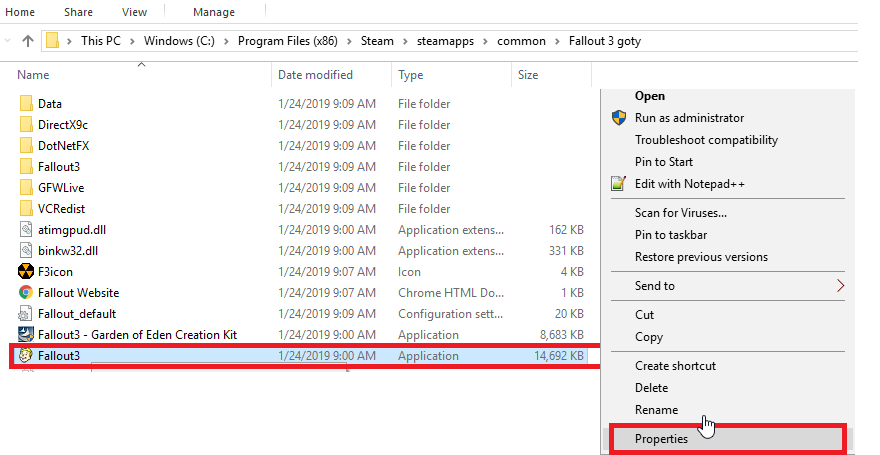
- 次に、 [互換性]タブ ゲームのプロパティウィンドウで。
- を選択 このプログラムを互換モードで実行する 設定のため。
- 次に、 Windows XP(Service Pack 3) プラットフォームのドロップダウンメニュー。
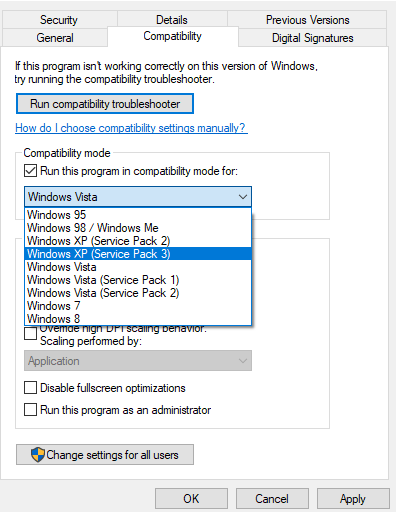
- さらに、のチェックボックスを選択します このプログラムを管理者として実行する オプション。
- クリック 申し込み 設定を保存して、 わかった 終了するボタン。
フォールアウト3がWindows11で機能しない場合、互換モードで解決できる互換性の問題であることがよくあります。 ただし、Fallout 3がまだクラッシュする場合は、次の修正を試してください。
2. Windows-GameLiveをインストールする
- 入る WindowsLive用のゲーム 以下に見られるように、グーグルで。
- 次に、検索結果の上部にあるGFWL –Microsoftリンクをクリックします。 (そうすると、Games for Windows – Liveのインストーラーがダウンロードされます)

- Games forWindows-Liveのダウンロード先フォルダーを開きます。
- 次に、gfwlivesetup.exeをクリックしてそのソフトウェアのインストーラーを開き、画面の指示に従います。
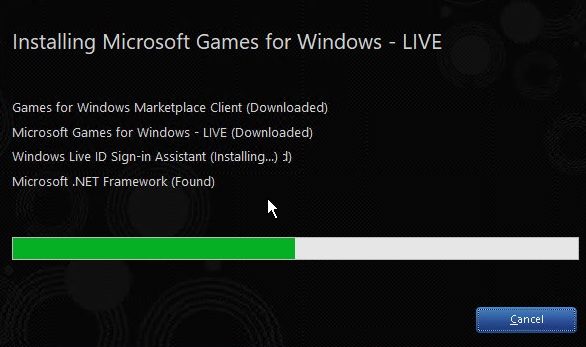
- Games for Windows – Liveソフトウェアをインストールしたら起動し、必要な追加ファイルがすべてダウンロードされるのを待ちます。
- 不和は高いCPU使用率を引き起こします:2022年にそれを修正する5つの方法
- Twitch検証コードが機能しない:すばやく修正する3つの方法
- その機能を改善するための最良のDiscord拡張機能
3. グラフィックカードドライバを更新する必要があるかどうかを確認します
ゲームはGPUを多用するアプリであるため、ビデオドライバーに問題があると、ひどいゲームプレイ体験やゲームプレイ中のエラーにつながる可能性があります。
そうは言っても、Fallout 3のプレイ中に上記のいずれかが発生した場合は、できるだけ早くグラフィックスドライバーを更新してください。
これを行う最も速い方法は、DriverFixのような専用のドライバーアップデーターを使用することです。これは、現在のハードウェアの最新のドライバーを保証するためです。
この製品は非常に軽量で、PCをスキャンしてから数秒以内に、古い、壊れた、または欠落しているすべてのドライバーを検出します。
⇒ DriverFixを使用する
上記の各修正を試してみてください(1つを使用して満足している場合は、わざわざ次の修正に進んではいけません)。 これらは、Fallout 3をキックスタートする可能性のある解決策の一部であるため、Windows11でゲームをプレイできます。
私たちの記事 古いゲームの遊び方 また、Windows11で時代遅れのゲームを実行するためのさらなるヒントを提供します。
上記のソリューションは効率的でしたか? 下のコメント欄でお知らせください。
 まだ問題がありますか?このツールでそれらを修正します:
まだ問題がありますか?このツールでそれらを修正します:
- このPC修復ツールをダウンロードする TrustPilot.comで素晴らしいと評価されました (ダウンロードはこのページから始まります)。
- クリック スキャン開始 PCの問題を引き起こしている可能性のあるWindowsの問題を見つけるため。
- クリック 全て直す 特許技術の問題を修正する (読者限定割引)。
Restoroはによってダウンロードされました 0 今月の読者。


